- Ο συνδυασμός των συνδέσεων Διαδικτύου στα Windows 10 θα σας προσφέρει πιο αποτελεσματική και σταθερή κίνηση.
- Για αυτό, υπάρχει μια απλή μέθοδος που θα χρησιμοποιεί απλώς τους πόρους του συστήματος σωστά.
- Η χρήση ενός ειδικού προγράμματος hotspot μπορεί επίσης να έχει τέλεια αποτελέσματα, οπότε δοκιμάστε το.
- Οι δρομολογητές εξισορρόπησης φορτίου το κάνουν από το δικό τους σχέδιο, αλλά θα χρειαστείτε μια επένδυση.

Αυτό το λογισμικό θα επιδιορθώσει κοινά σφάλματα υπολογιστή, θα σας προστατεύσει από την απώλεια αρχείων, κακόβουλο λογισμικό, αστοχία υλικού και θα βελτιστοποιήσετε τον υπολογιστή σας για μέγιστη απόδοση. Διορθώστε τα προβλήματα του υπολογιστή και αφαιρέστε τους ιούς τώρα σε 3 εύκολα βήματα:
- Κατεβάστε το εργαλείο επισκευής Restoro PC που συνοδεύεται από κατοχυρωμένες τεχνολογίες (διαθέσιμο δίπλωμα ευρεσιτεχνίας εδώ).
- Κάντε κλικ Εναρξη σάρωσης για να βρείτε ζητήματα των Windows που θα μπορούσαν να προκαλέσουν προβλήματα στον υπολογιστή.
- Κάντε κλικ Φτιάξ'τα όλα για να διορθώσετε ζητήματα που επηρεάζουν την ασφάλεια και την απόδοση του υπολογιστή σας
- Το Restoro κατεβάστηκε από 0 αναγνώστες αυτόν τον μήνα.
Ας υποθέσουμε ότι έχετε δύο δρομολογητές από δύο διαφορετικούς ISP και θέλετε να συνδυάσετε τους εύρος ζώνης.
Ή, έχετε ένα ασύρματο και LAN δίκτυο από δύο διαφορετικές πηγές και θέλουν να λειτουργούν ως μία. Λοιπόν, αυτό μπορεί να γίνει και μπορεί να είναι πολύ βολικό
Οι δυνατότητες δεν είναι περιοριστικές, αλλά το αποτέλεσμα είναι πάντα το ίδιο: ταχύτερη σύνδεση.
Υπάρχουν διάφοροι τρόποι για να το κάνετε, για να συνδυάσετε δύο συνδέσεις στο Διαδίκτυο Windows 10. Φροντίσαμε να τις παραθέσουμε παρακάτω, μαζί με κάποιες εξηγήσεις.
Πώς συνδυάζω 2 συνδέσεις Διαδικτύου στα Windows 10;
- Χρησιμοποιήστε πόρους συστήματος
- Χρησιμοποιήστε ένα ειδικό πρόγραμμα hotspot
- Δοκιμάστε με έναν δρομολογητή εξισορρόπησης φορτίου
1. Χρησιμοποιήστε πόρους συστήματος
- Στη γραμμή αναζήτησης των Windows, πληκτρολογήστε έλεγχος και ανοίξτε Πίνακας Ελέγχου από τα αποτελέσματα.
- Επιλέγω Δίκτυο και διαδίκτυο.
- Ανοιξε Κέντρο δικτύου και κοινής χρήσης και επιλέξτε Αλλαγή ρυθμίσεων προσαρμογέα.
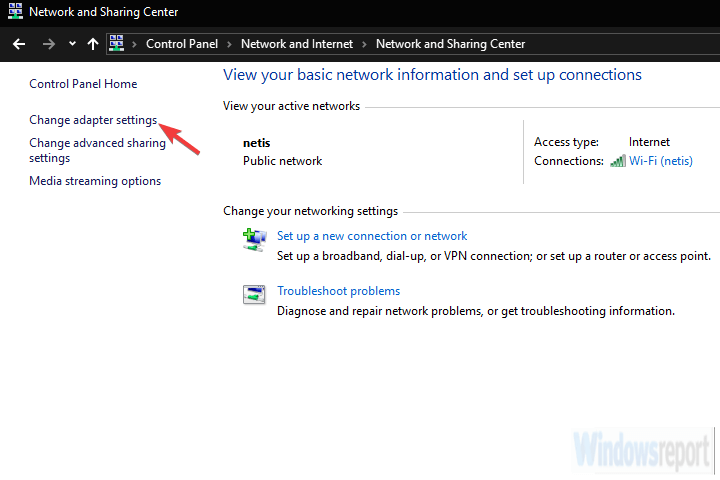
- Κάντε δεξί κλικ στην ενεργή σύνδεσή σας στο Διαδίκτυο και ανοίξτε Ιδιότητες.
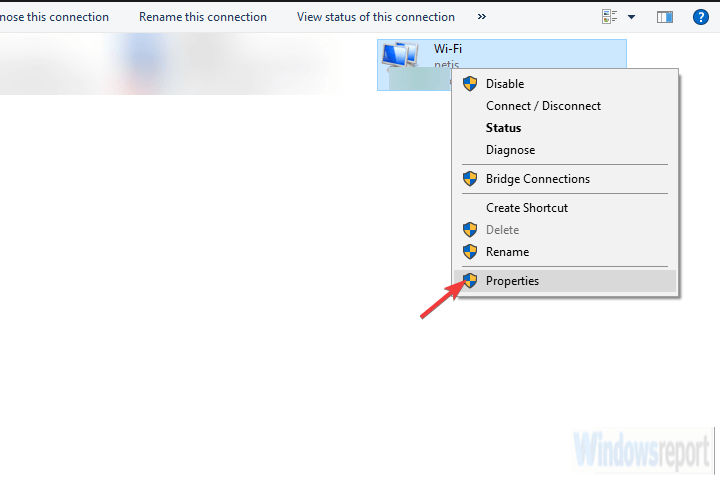
- Αποκορύφωμα Πρωτόκολλο Διαδικτύου TCP / IP Έκδοση 4 και κάντε κλικ Ιδιότητες.
- Κάντε κλικ Προχωρημένος.
- Καταργήστε την επιλογή του Αυτόματη μέτρηση πλαίσιο και εισάγετε 15 στο Μέτρηση διεπαφής πεδίο.
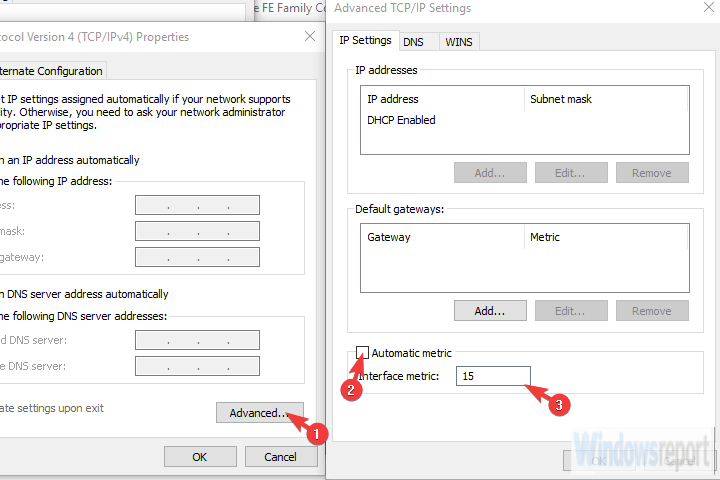
- Επιβεβαιώστε τις αλλαγές και επαναλάβετε αυτό για όλες τις συνδέσεις.
- Αποσυνδέστε και τις δύο συνδέσεις και επανεκκινήστε τον υπολογιστή σας.
- Συνδέστε και τις δύο συνδέσεις και αναζητήστε βελτιώσεις.
Η πρώτη μέθοδος συνδυασμού δύο συνδέσεων στο Διαδίκτυο δεν απαιτεί λογισμικό τρίτου μέρους ούτε συγκεκριμένο υλικό.
Με δύο τροποποιήσεις, μπορείτε να συνδυάσετε δύο ξεχωριστές συνδέσεις στο Διαδίκτυο ή, εναλλακτικά, να τις γεφυρώσετε.
Υπάρχουν λοιπόν δύο μέθοδοι που μπορούν να χρησιμοποιηθούν σε οποιονδήποτε υπολογιστή Windows για τη συγχώνευση δύο συνδέσεων σε μία.
Η πρώτη μέθοδος αναφέρεται στην αποφυγή του υπολογισμού της μετρικής αξίας από το σύστημα. Τι σημαίνει αυτό?
Λοιπόν, εάν έχετε δύο συνδέσεις ταυτόχρονα, τα Windows θα χρησιμοποιήσουν την αυτόματη τιμή μέτρησης για να προσδιορίσουν ποια σύνδεση είναι πιο αποτελεσματική και να τηρήσουν.
Η δεύτερη σύνδεση θα παραμείνει ως αντίγραφο ασφαλείας, σε περίπτωση που η κύρια σύνδεση αποσυνδεθεί ή μειωθεί σημαντικά στις μετρήσεις.
Η δεύτερη μέθοδος ισχύει μόνο για δύο συνδέσεις LAN / WAN και ουσιαστικά γεφυρώνει και τις δύο συνδέσεις για εύρος ζώνης διπλού εύρους. Δείτε πώς μπορείτε να το ρυθμίσετε:
- Μεταβείτε στο Πίνακας Ελέγχου, επιλέξτεΔίκτυο και διαδίκτυοκαι μετά κάντε κλικ στο Κέντρο δικτύου και κοινής χρήσης και επιλέξτεΑλλαγή ρυθμίσεων προσαρμογέα.
- πατήστε και κρατήστε πατημένο CTRL και κάντε κλικ και στις δύο συνδέσεις για να τις επισημάνετε.
- Κάντε δεξί κλικ σε μία από τις συνδέσεις και επιλέξτε Συνδέσεις γεφυρών.
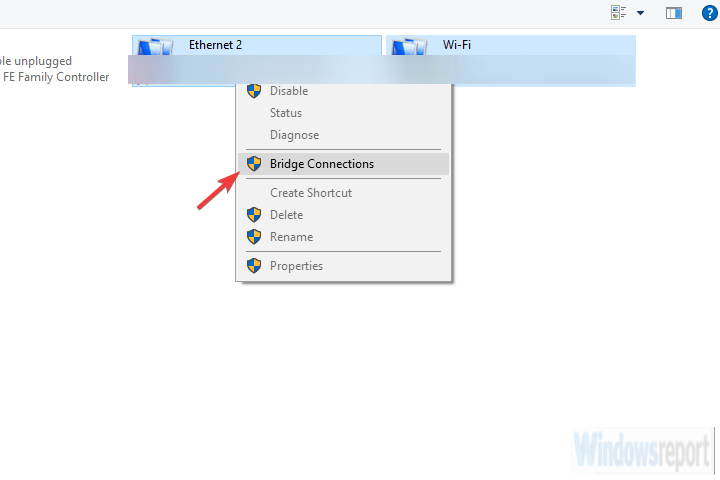
2. Χρησιμοποιήστε ένα ειδικό πρόγραμμα hotspot
Μερικές φορές οι πόροι του συστήματος δεν συμμορφώνονται και θα κολλήσετε με μια εφαρμογή τρίτου μέρους.
Η χρήση λογισμικού εκτός συστήματος για κάτι τόσο απλό όσο αυτό θα μπορούσε να είναι λίγο περίεργο, αλλά πολλοί χρήστες δεν μπόρεσαν να χρησιμοποιήσουν κανέναν από τους δύο τρόπους από την πρώτη μέθοδο.
Αποφάσισαν να καταφύγουν σε μια εφαρμογή τρίτου μέρους. Εάν ισχύει και για εσάς, μπορούμε να προτείνουμε το παρακάτω εργαλείο ως εργαλείο μετάβασης για την εργασία.
Εκτελέστε μια σάρωση συστήματος για να ανακαλύψετε πιθανά σφάλματα

Κατεβάστε το Restoro
Εργαλείο επισκευής υπολογιστή

Κάντε κλικ Εναρξη σάρωσης για να βρείτε ζητήματα Windows.

Κάντε κλικ Φτιάξ'τα όλα για την επίλυση προβλημάτων με τις κατοχυρωμένες τεχνολογίες.
Εκτελέστε σάρωση υπολογιστή με Restoro Repair Tool για να βρείτε σφάλματα που προκαλούν προβλήματα ασφαλείας και επιβράδυνση. Αφού ολοκληρωθεί η σάρωση, η διαδικασία επισκευής θα αντικαταστήσει τα κατεστραμμένα αρχεία με νέα αρχεία και στοιχεία των Windows.
Το λογισμικό είναι ένα εργαλείο all-in-one για ασύρματα hotspot, επέκταση εμβέλειας και γεφύρωση σύνδεσης.
Η εφαρμογή είναι μάλλον διαισθητική και απλή στη διαμόρφωση και τη χρήση. Σε αυτήν την περίπτωση, αντί της τυπικής πρόσβασης με δρομολόγιο, θα επιλέξουμε μια γέφυρα για να συνδυάσουμε δύο συνδέσεις στο Διαδίκτυο.
Πριν από μερικά χρόνια, υπήρχαν δύο ξεχωριστές εφαρμογές, αλλά τώρα όλα έρχονται σε μία εφαρμογή.
Φυσικά, αυτή είναι μια σύνθετη επιλογή, οπότε μια δωρεάν έκδοση δεν θα την κόψει. Θα χρειαστείτε μια έκδοση MAX για να την εκτελέσετε.
Δείτε πώς μπορείτε να κατεβάσετε, να εγκαταστήσετε και να διαμορφώσετε την εφαρμογή για να γεφυρώσετε δύο συνδέσεις στο Διαδίκτυο:
- Κατεβάστε την εφαρμογή από τον παρακάτω σύνδεσμο.
- Εκτελέστε το πρόγραμμα εγκατάστασης.
- Προσθέστε όλες τις συνδέσεις σας και επιλέξτε το Λειτουργία Bridge σύμφωνα με το Πρόσβαση στο δίκτυο.
- Αυτό είναι! Μόλις ξεκλειδώσατε το πλήρες δυναμικό όλων των συνδέσεών σας σε ένα hotspot.
⇒Αποκτήστε το Connectify Hotspot
3. Δοκιμάστε με έναν δρομολογητή εξισορρόπησης φορτίου
Τέλος, εάν η ροή εργασίας σας απαιτεί μια αξιόπιστη και σταθερή σύνδεση, ο ασφαλέστερος τρόπος για να συνδυάσετε δύο (ή ακόμα και πολλές) συνδέσεις είναι με έναν δρομολογητή εξισορρόπησης φορτίου.
Αυτά διατίθενται σε όλες τις μορφές και μορφές, μερικές ακόμη προσφέρονται από διάφορους ISP. Οι TP-link-one είναι οι πιο προσιτές, αλλά μπορείτε να πάτε με τη Cisco ή την UTT. Εξαρτάται από τις ανάγκες και τον προϋπολογισμό σας.
Μόλις αποκτήσετε έναν δρομολογητή εξισορρόπησης φορτίου, η διαδικασία είναι μάλλον απλή. Απλώς χρησιμοποιήστε WAN / LAN για συγχώνευση πολλαπλών συνδέσεων.
Μπορεί να υπάρχουν μερικά μικρά πράγματα που πρέπει να κάνετε, ανάλογα με τη διαμόρφωση, αλλά θα πρέπει να πάτε καλά σε λίγα λεπτά.
Το σημαντικό πράγμα που πρέπει να θυμάστε είναι ότι οι διευθύνσεις IP δεν μπορούν να είναι ίδιες για το δρομολογητή και τις συνδέσεις Διαδικτύου που συγχωνεύετε.
⇒ Αποκτήστε έναν δρομολογητή εξισορρόπησης φορτίου
Με αυτό, μπορούμε να ολοκληρώσουμε αυτό το άρθρο και ελπίζουμε ότι οι λύσεις μας σας βοήθησαν να συνδυάσετε αποτελεσματικά τις συνδέσεις σας στο Διαδίκτυο.
Μπορεί επίσης να σας ενδιαφέρει το καλύτερες λύσεις εξισορρόπησης φορτίου που θα σας παρέχει μια σταθερή κίνηση δικτύου για τις συσκευές σας.
Σε περίπτωση που έχετε ερωτήσεις ή προτάσεις, μη διστάσετε να μας πείτε στην παρακάτω ενότητα σχολίων. Ανυπομονούμε να ακούσουμε από εσάς.
 Εξακολουθείτε να αντιμετωπίζετε προβλήματα;Διορθώστε τα με αυτό το εργαλείο:
Εξακολουθείτε να αντιμετωπίζετε προβλήματα;Διορθώστε τα με αυτό το εργαλείο:
- Κάντε λήψη αυτού του εργαλείου επισκευής υπολογιστή βαθμολογήθηκε Μεγάλη στο TrustPilot.com (η λήψη ξεκινά από αυτήν τη σελίδα).
- Κάντε κλικ Εναρξη σάρωσης για να βρείτε ζητήματα των Windows που θα μπορούσαν να προκαλέσουν προβλήματα στον υπολογιστή.
- Κάντε κλικ Φτιάξ'τα όλα για την επίλυση προβλημάτων με τις κατοχυρωμένες τεχνολογίες (Αποκλειστική έκπτωση για τους αναγνώστες μας).
Το Restoro κατεβάστηκε από 0 αναγνώστες αυτόν τον μήνα.


![Πώς να εμφανίσετε την ταχύτητα του Διαδικτύου στη γραμμή εργασιών [Εύκολα βήματα]](/f/5394a38515a7b7dd3c9d4933335333c8.png?width=300&height=460)